macOS Ventura: Top 50 tính năng và thay đổi mới có thể bạn chưa biết (Phần 3)
Vừa qua Apple đã phát hành macOS Ventura và đây sẽ là phần tiếp theo của Top 50 tính năng và thay đổi mới có thể bạn chưa biết.
31. Ứng dụng thời tiết
Mục Lục Bài Viết
Các phiên bản trước của macOS bao gồm tiện ích Thời tiết, nhưng đó là lý do tại sao ứng dụng Thời tiết chuyên dụng mới trong Ventura đáng để thử.
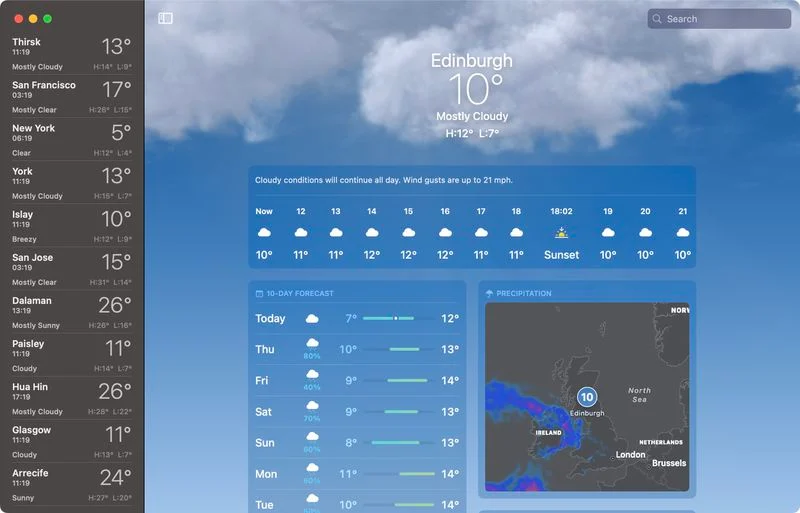
Nếu bạn đang dùng iPhone hoặc iPad thì ứng dụng này trên Mac sẽ trông quen thuộc. Nó có tất cả các tính năng của ứng dụng iOS, bao gồm hình nền thời tiết động thay đổi dựa trên thời tiết tại vị trí của bạn, thông báo thời tiết khắc nghiệt, theo dõi chất lượng không khí, bản đồ thời tiết và dự báo.
32 Liên kết trong Mail
Trước đây trong Mail, nếu bạn dán một URL vào một tin nhắn, nó sẽ chỉ hiển thị địa chỉ web. Tuy nhiên, trong Ventura, các liên kết được hiển thị bản xem trước của trang web được liên kết đến, cung cấp cho người nhận ý tưởng về nội dung mà họ có thể mong đợi xem nếu họ truy cập trang web.
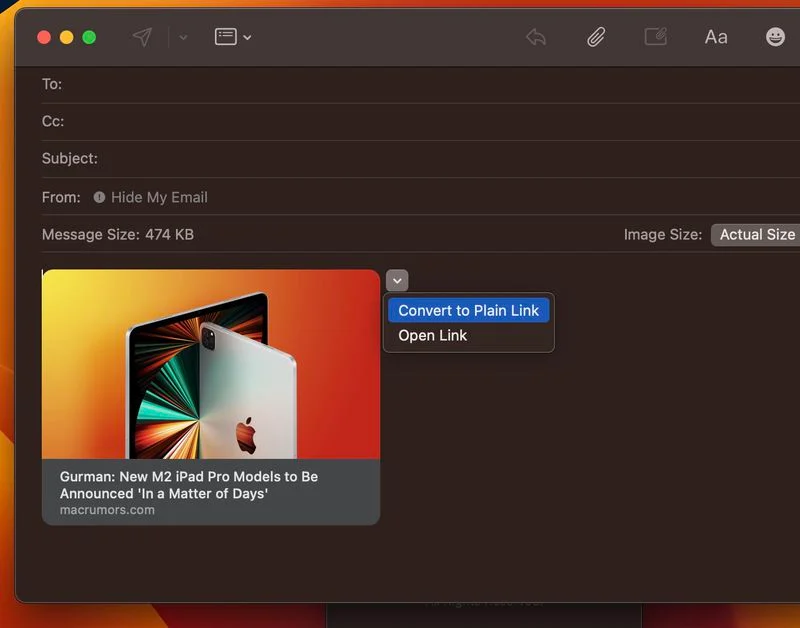
Nếu bạn không muốn sử dụng liên kết đa dạng thức khi soạn thư, hãy nhấp vào mũi tên xuống ở góc của bản xem trước và chọn Chuyển đổi thành Liên kết thuần túy.
33. Xem trước Form Filler
Trong Xem trước, có một hộp công cụ Bộ nạp biểu mẫu mới giúp việc chèn văn bản vào biểu mẫu dễ dàng hơn nhiều.
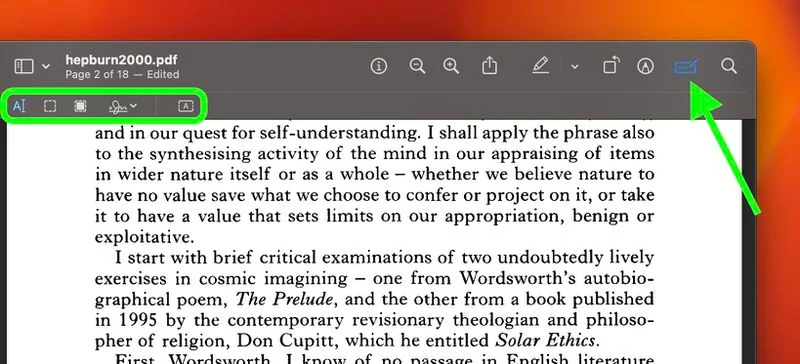
Trước đây, bạn có thể thực hiện việc này bằng cách sử dụng chức năng chèn văn bản của Markup, nhưng điều đó thật khó hiểu và nó đòi hỏi nhiều lần nhấp hơn để truy cập và luôn định vị phần chèn văn bản ở giữa bất kỳ trang nào bạn đang truy cập, yêu cầu kéo văn bản đến vị trí mong muốn.
34. Tần suất sao lưu
Khi bật sao lưu, một vấn đề nhỏ thường xuyên xảy ra trong các phiên bản macOS trước đó là bạn không thể thay đổi tần suất sao lưu so với mặc định hàng giờ.
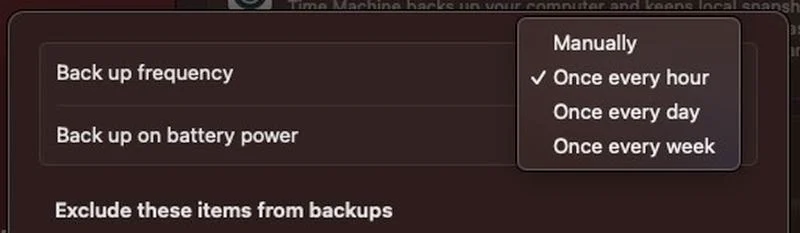
Rất may, các tùy chọn Time Machine của Ventura hiện bao gồm các tùy chọn Thủ công, Một lần mỗi giờ, Một lần mỗi ngày và Một lần mỗi tuần, giúp bạn linh hoạt hơn và kiểm soát tốt hơn các bản sao lưu của mình.
35. Nghệ sĩ âm nhạc yêu thích
Trong ứng dụng Âm nhạc, giờ đây bạn có thể thêm nghệ sĩ vào danh sách “Nghệ sĩ được yêu thích” bằng cách điều hướng đến hồ sơ nghệ sĩ và nhấp vào nút dấu sao mới trên trang của họ.
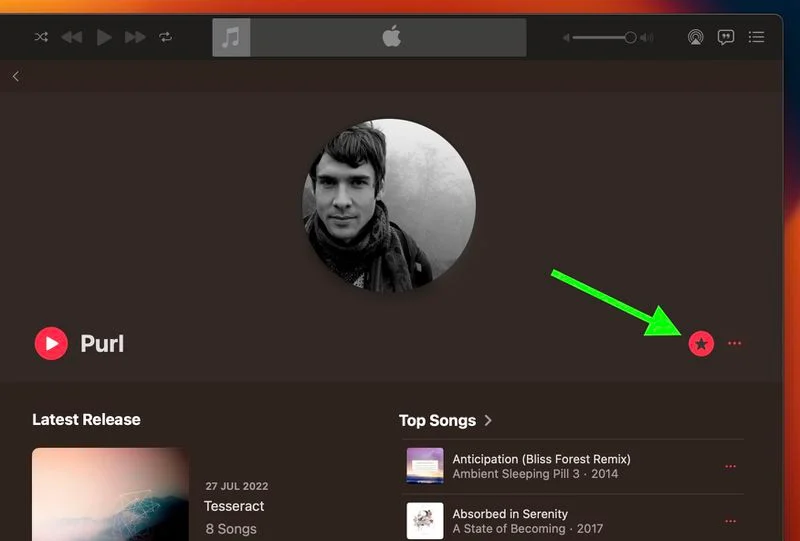
Apple nói rằng bạn sẽ nhận được các đề xuất và thông báo tốt hơn về các bản phát hành mới từ nghệ sĩ đó. Apple Music ban đầu có một tính năng tương tự, nơi bạn có thể theo dõi nghệ sĩ và nhận cập nhật về âm nhạc của họ cũng như cập nhật về các bản phát hành sắp tới, nhưng tính năng Nghệ sĩ yêu thích mới được sắp xếp hợp lý hơn và tập trung vào việc cải thiện các thông báo đẩy và đề xuất xung quanh nghệ sĩ yêu thích của bạn.
36. Mục Thể thao của tôi trong Apple News
Apple News bao gồm một phần “Thể thao của tôi” mới có thể được tùy chỉnh để tổng hợp tin tức và sự phát triển liên quan đến các đội, giải đấu và vận động viên yêu thích của bạn.
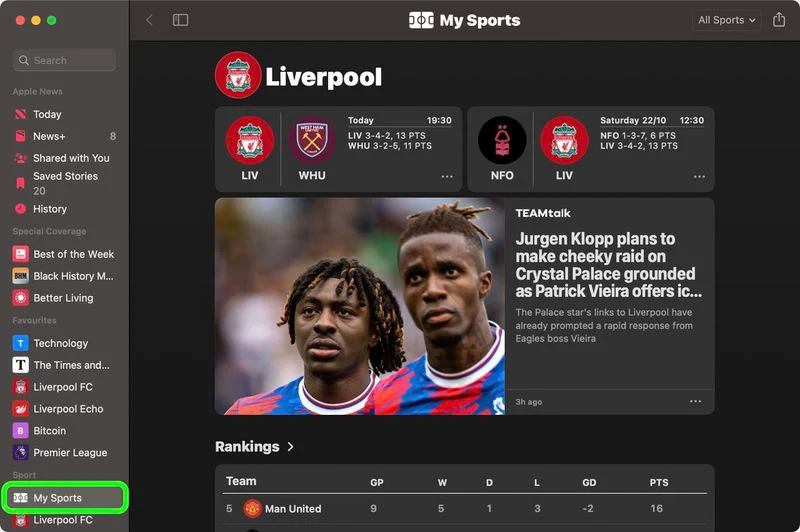
Bạn có thể tìm thấy nó bên dưới Dành cho bạn trong phần Hôm nay. Nhấp vào Bắt đầu để thiết lập.
37. Khóa ghi chú bằng mật khẩu đăng nhập hoặc Touch ID
Trong ứng dụng Ghi chú, việc khóa ghi chú yêu cầu bạn phải nhập mật khẩu riêng cho ghi chú của mình và ghi nhớ mật khẩu đó nếu bạn muốn truy cập lại.
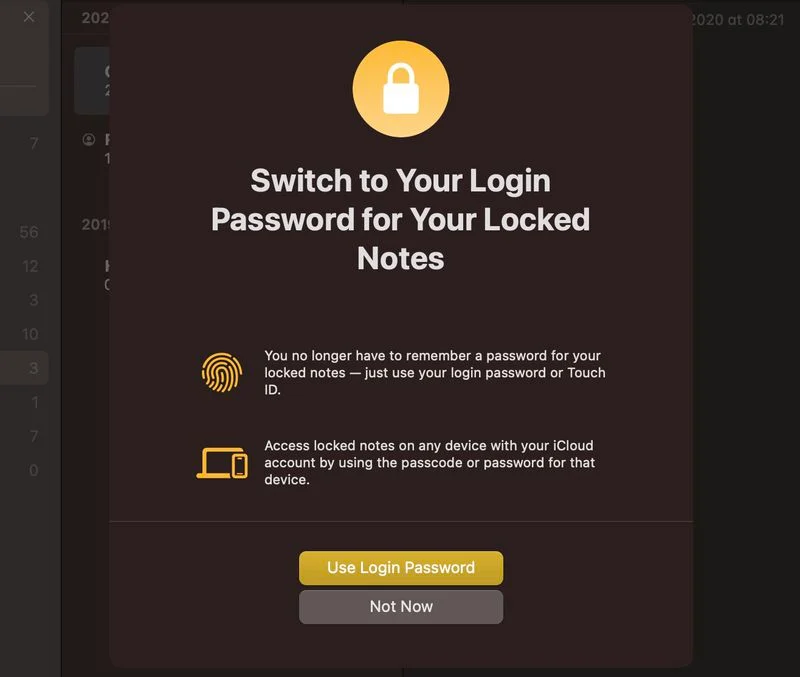
Trong Ventura, bạn không còn phải nhớ mật khẩu cho các ghi chú đã khóa của mình. Giờ đây, chúng có thể được mã hóa bằng mật khẩu đăng nhập của máy Mac hoặc Touch ID. Chỉ cần nhấp chuột phải vào ghi chú được đề cập và nhấp vào Khóa ghi chú, và bạn sẽ được cung cấp tùy chọn Sử dụng Mật khẩu Đăng nhập.
Bạn cũng có thể truy cập các ghi chú bị khóa trên bất kỳ thiết bị nào bằng tài khoản iCloud của mình bằng cách sử dụng mật mã hoặc mật khẩu cho thiết bị đó.
38. Xử lý FaceTime
FaceTime trong macOS Ventura hoạt động với Handoff, vì vậy cuộc gọi FaceTime có thể được chấp nhận trên iPhone và sau đó được chuyển sang Mac hoặc ngược lại.
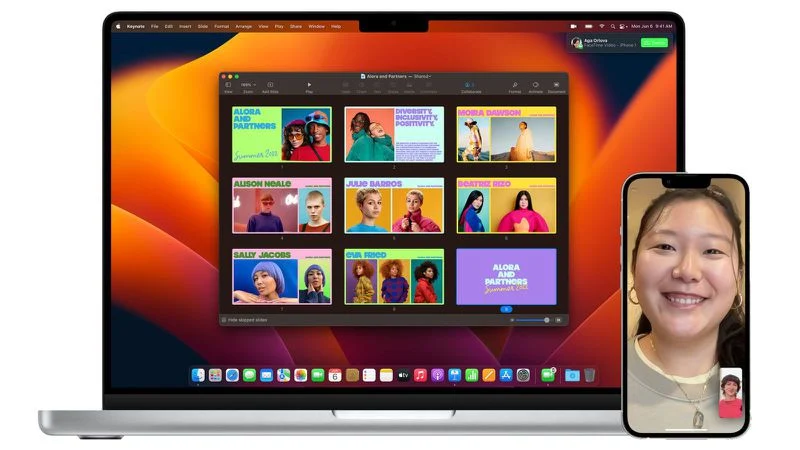
FaceTime Handoff hoạt động liền mạch giữa các thiết bị của bạn và khi kết thúc cuộc gọi, nếu bạn có kết nối tai nghe Bluetooth, nó cũng sẽ chuyển sang thiết bị mới.
39. Menu Cài đặt AirPods
Trước đây trong macOS, bất cứ khi nào bạn kết nối AirPods với máy Mac của mình, bạn có thể kiểm soát Độ xuyên âm, Loại bỏ tiếng ồn và Spatial Stereo từ mục thanh menu Âm thanh, nhưng chỉ có vậy.
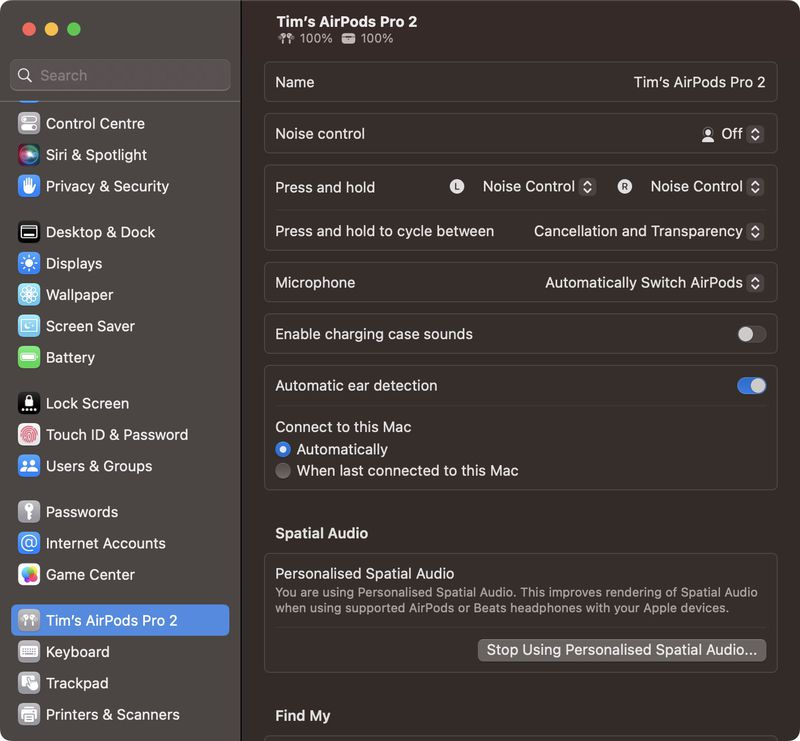
Trong Ventura, việc kết nối AirPods giúp bạn có một menu tùy chọn đầy đủ trong Cài đặt hệ thống, nơi bạn có thể kiểm soát mọi thứ từ Phát hiện tai cho đến âm thanh trong hộp sạc.
40. Bảo mật Phụ kiện USB-C
Ventura bao gồm một tính năng bảo mật USB-C mới được thiết kế cho các máy Mac silicon của Apple. Giờ đây, các phụ kiện USB và Thunderbolt mới yêu cầu sự chấp thuận của người dùng trước khi phụ kiện có thể giao tiếp với macOS cho các kết nối có dây trực tiếp với cổng USB-C.
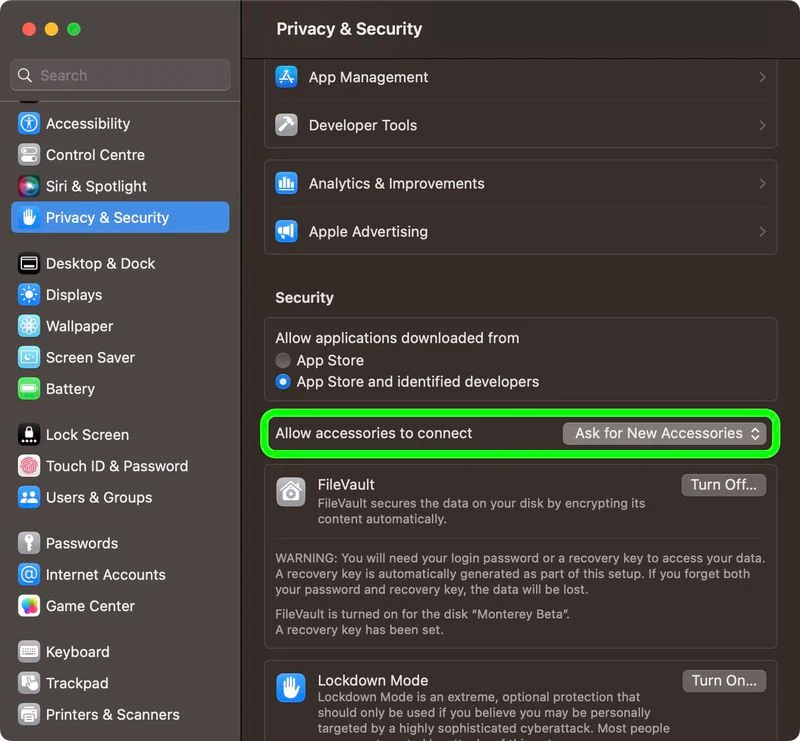
Bạn có thể thay đổi cấu hình bảo mật trong Cài đặt Hệ thống -> Bảo mật và Quyền riêng tư -> Bảo mật. Cấu hình mặc định là “Yêu cầu phụ kiện mới”. Định cấu hình Điều khiển công tắc trợ năng đặt chính sách luôn cho phép sử dụng phụ kiện. Các thiết bị được phê duyệt có thể kết nối với máy Mac bị khóa trong tối đa ba ngày.
41. Hoàn thành Danh sách thông minh trong Lời nhắc
Trong ứng dụng Lời nhắc, có một ngăn Danh sách thông minh đã hoàn thành mới, nơi bạn có thể xem tất cả lời nhắc đã hoàn thành của mình trong bảy ngày trước, tháng trước và trong những năm qua.
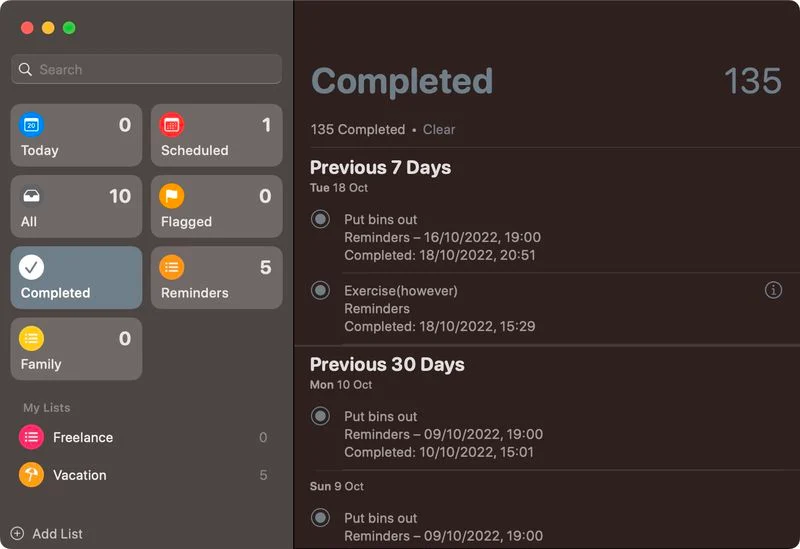
Danh sách bao gồm thời gian hoàn thành và bất kỳ chi tiết nào khác đã được điền ban đầu cho mỗi lời nhắc đã hoàn thành.
42. Menu Game Controller trong Cài đặt
Trong Cài đặt hệ thống, có một menu bộ điều khiển trò chơi mới trong ứng dụng để quản lý bộ điều khiển trò chơi được kết nối với máy Mac. Menu cho phép người dùng macOS Ventura điều khiển các nút và ngón tay cái của bộ điều khiển với bàn phím của máy Mac, điều chỉnh mức phản hồi xúc giác, tạo cấu hình với các cài đặt trước cho nhiều bộ điều khiển, v.v.
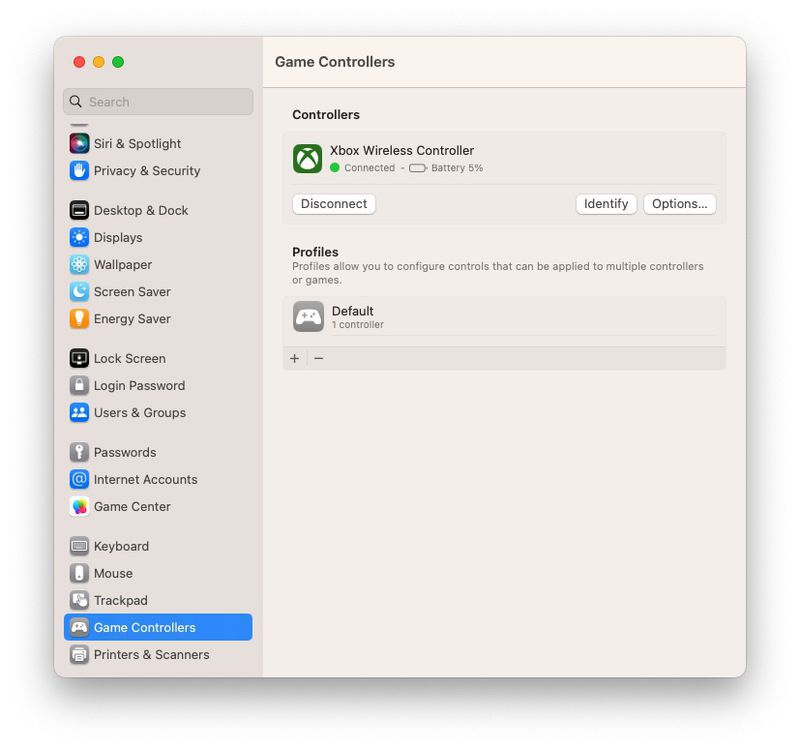
MacOS Ventura có tính năng hỗ trợ mới được bổ sung cho một số bánh xe đua, bàn đạp và cần số phổ biến nhất để sử dụng trong các trò chơi đua xe trên Mac, bao gồm cả bánh xe đua G920 và G29 của Logitech, theo trang web nhà phát triển của Apple. Apple cũng cho biết macOS Ventura hỗ trợ nhiều bộ điều khiển trò chơi Bluetooth và USB bổ sung, người dùng phát hiện ra rằng điều này bao gồm cả Joy-Cons và Pro Controller của Nintendo Switch.
43. Chế độ Lockdown
Một tính năng bảo mật macOS mới trong Cài đặt hệ thống -> Quyền riêng tư & Bảo mật là Chế độ khóa nhằm bảo vệ một số ít người dùng có cấu hình cao có nguy cơ bị tấn công mạng có chủ đích từ phần mềm gián điệp do nhà nước bảo trợ, chẳng hạn như nhà báo, nhà hoạt động và nhân viên chính phủ.
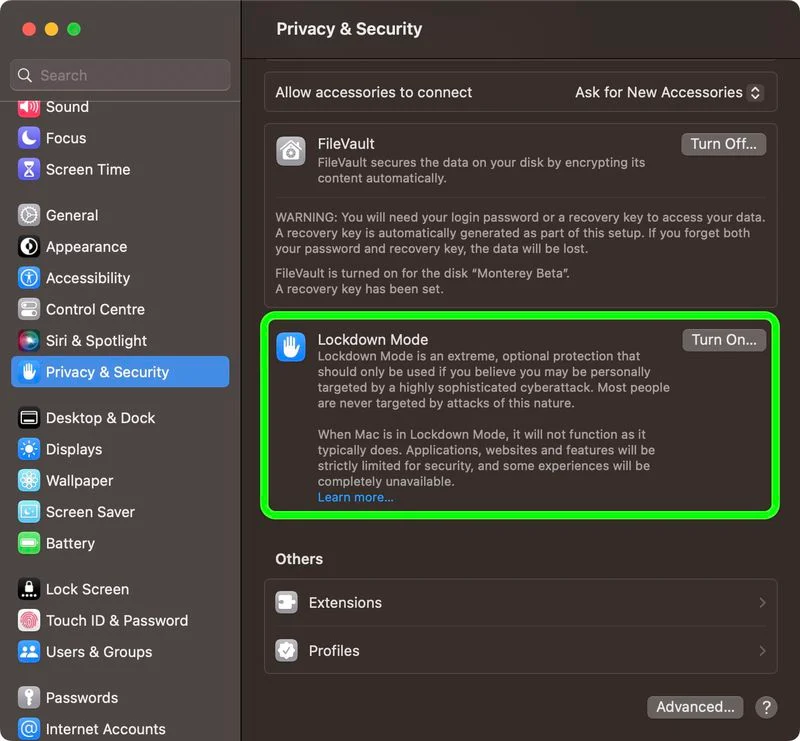
Nó không dành cho người dùng hàng ngày và nó hạn chế nhiều tính năng của iPhone. Ví dụ: trong Tin nhắn, các tệp đính kèm không phải là hình ảnh sẽ bị chặn và trong FaceTime, các cuộc gọi từ những người bạn chưa liên hệ trước đó sẽ bị chặn. Các công nghệ web phức tạp và các tính năng duyệt web bị chặn trong trình duyệt web, album được chia sẻ bị xóa khỏi ứng dụng Photos, kết nối có dây bị chặn và không thể cài đặt cấu hình.
44. Trang Bắt đầu của nhóm tab Safari
Trong Safari, các Nhóm tab riêng lẻ giờ đây có thể bao gồm các Trang bắt đầu chuyên dụng chứa các mục yêu thích được chọn từ dấu trang của bạn, cũng như một hình nền nền cụ thể.
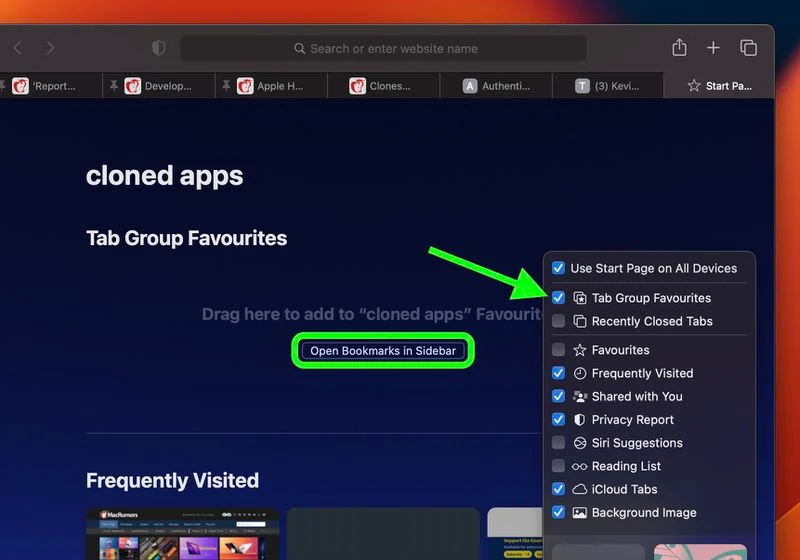
Khi Nhóm tab đang mở, hãy mở tab Trang bắt đầu mới, sau đó cuộn xuống và nhấp vào nút Cài đặt ở góc dưới cùng bên phải. Chọn hộp bên cạnh Nhóm tab ưa thích. Thao tác này sẽ tạo ra một khoảng trống ở đầu Trang bắt đầu để thêm các mục yêu thích của bạn. Nhấp vào nút Mở Dấu trang trong Thanh bên để bắt đầu thêm chúng.
45. Tắt nội dung nổi bật trong Ảnh
Một thay đổi đáng chú ý đối với ứng dụng Photos là giờ đây bạn có thể tắt nội dung nổi bật như Memories. Đó là một tùy chọn hữu ích để có nếu bạn không đánh giá cao những gì tính năng đã tìm thấy từ quá khứ của bạn.
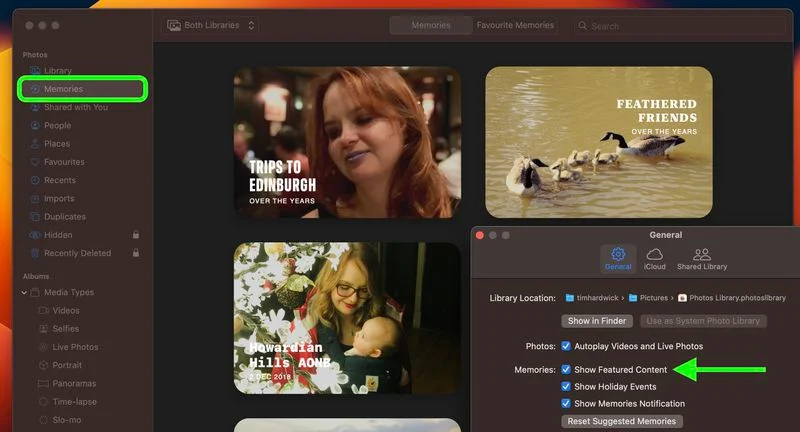
Nhấp vào Ảnh -> Cài đặt trong thanh menu, chọn tab Chung, sau đó trong phần “Kỷ niệm“, bỏ chọn hộp bên cạnh Hiển thị nội dung nổi bật. Tùy chọn Memories trong thanh bên sẽ biến mất.
46. Hỗ trợ nhiều cửa sổ trong Stage Manager
Trong các phiên bản beta đầu tiên của macOS Ventura, Stage Manager sẽ chỉ cho phép bạn xem một cửa sổ ứng dụng duy nhất, ngay cả khi nhiều cửa sổ từ cùng một ứng dụng đang mở.
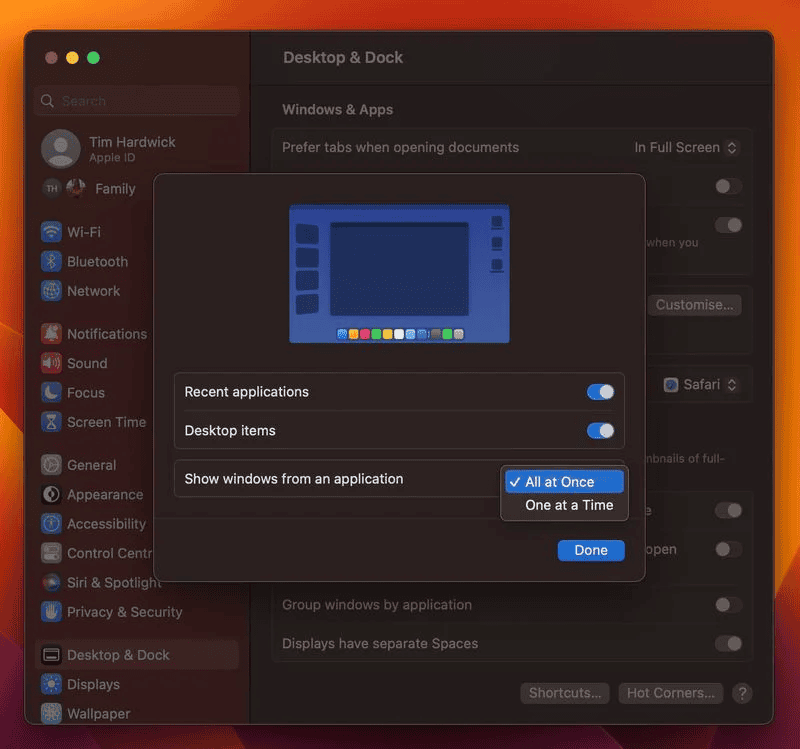
Tuy nhiên, trong phiên bản cuối cùng, bạn có thể chọn hiển thị hai hoặc nhiều cửa sổ từ một ứng dụng chồng chéo hoặc cạnh nhau. Đi tới Cài đặt hệ thống -> Màn hình & Dock, bật nút gạt cho Stage Manager nếu nó chưa hoạt động, sau đó nhấp vào Tùy chỉnh …. Cuối cùng, nhấp vào menu thả xuống bên cạnh Hiển thị cửa sổ từ ứng dụng và chọn Tất cả cùng một lúc.
47. Lịch trình tập trung
Apple đã cải thiện tính năng Focus trong macOS Ventura với cơ chế thiết lập dễ dàng hơn và bổ sung lịch trình Focus, cho phép Focus tự động bật tại một thời điểm hoặc vị trí đã định trong khi sử dụng một ứng dụng nhất định.
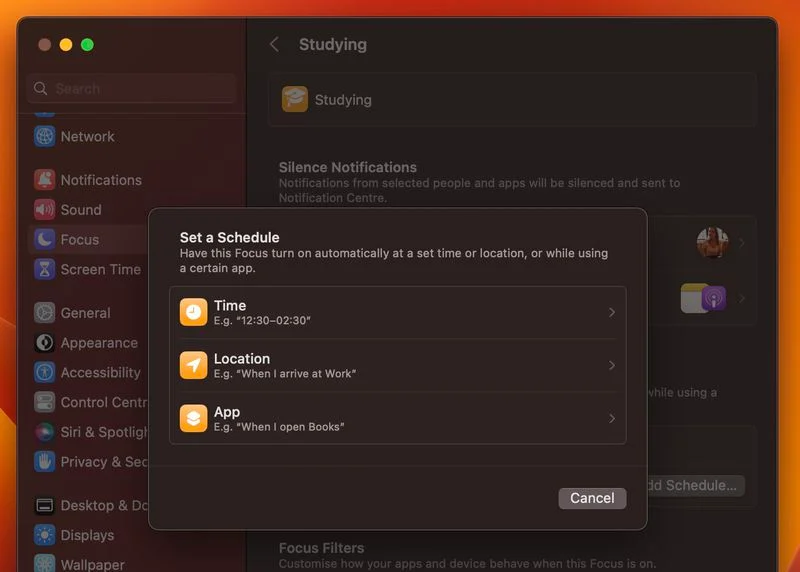
Apple cũng đã thêm các tùy chọn bộ lọc, vì vậy các ứng dụng như Lịch, Thư, Tin nhắn và Safari có thể có ranh giới cho phép chỉ các phần của ứng dụng hiển thị. Ví dụ: trong Lịch, một Tiêu điểm có thể được đặt để chỉ hiển thị lịch làm việc hoặc trong Safari, bạn có thể đặt một Nhóm tab nhất định để hiển thị.
48. Thư mục thông minh nâng cao trong ghi chú
Ghi chú trong Thư mục thông minh có thể được tự động sắp xếp dựa trên các bộ lọc mới trong macOS Ventura. Các quy tắc có sẵn cho Ngày tạo, Ngày sửa đổi, Chia sẻ, Đề cập, Danh sách kiểm tra, Tệp đính kèm, Ghi chú nhanh, Thư mục và hơn thế nữa.
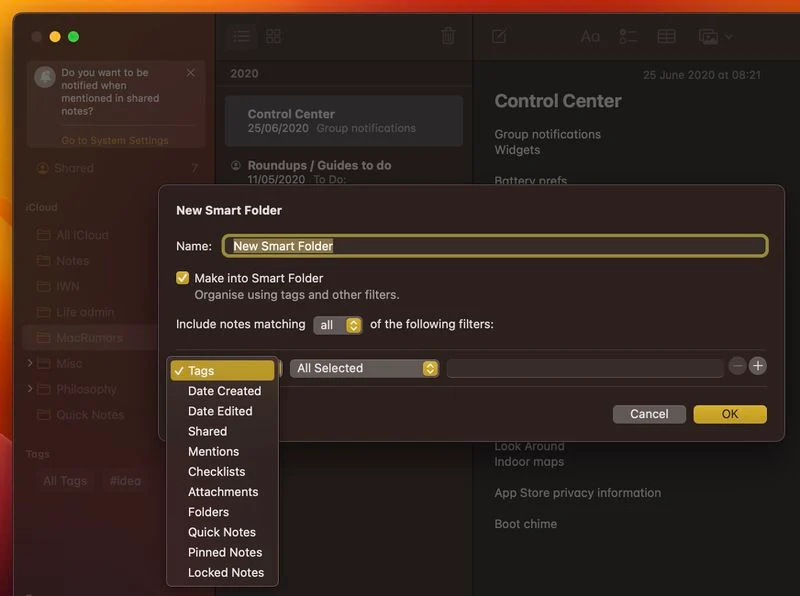
Apple cũng đã làm điều đó để các ghi chú được nhóm theo danh mục thứ tự thời gian như Hôm nay và Hôm qua để tham khảo nhanh, ngoài ra còn có các tùy chọn bộ lọc cho Thư mục thông minh và Trình duyệt thẻ.
49. Dịch hình ảnh trang web
Lần tới khi duyệt trong Safari và bạn bắt gặp hình ảnh chứa ngôn ngữ mà bạn muốn dịch, hãy thử chọn văn bản bằng con trỏ chuột của bạn.
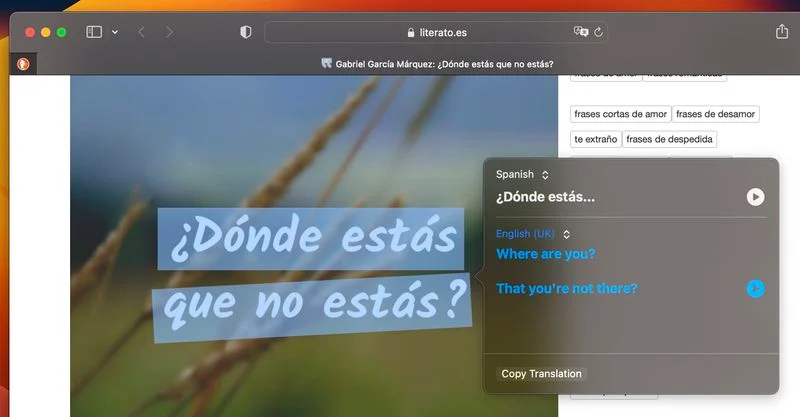
Sau đó nhấp chuột phải và chọn Dịch từ menu ngữ cảnh để nhận bản dịch bằng ngôn ngữ được hỗ trợ mà bạn chọn.
50. Khôi phục các tin nhắn đã xóa gần đây
Trong ứng dụng Tin nhắn, giờ đây bạn có thể khôi phục các tin nhắn đã xóa gần đây trong tối đa 30 ngày sau khi xóa chúng.
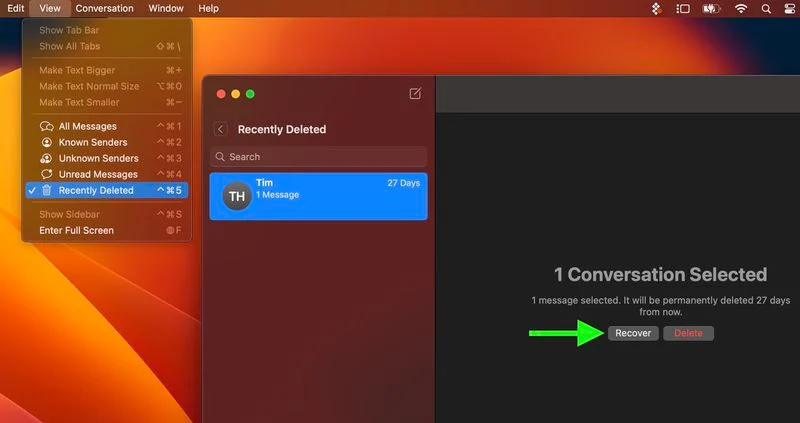
Chọn Xem -> Đã xóa gần đây từ thanh menu Tin nhắn, chọn cuộc trò chuyện tin nhắn bạn muốn khôi phục trong thanh bên, sau đó nhấp vào Khôi phục.
Trong những bài vừa qua mình đã tổng hợp Top 50 tính năng và thay đổi mới trên macOS Ventura có thể bạn chưa biết. Hy vọng bài viết này hữu ích với bạn và đừng quên chia sẻ cho bạn bè, người thân biết nhé!
Xem thêm: macOS Ventura: Top 50 tính năng và thay đổi mới có thể bạn chưa biết (Phần 2)
Nguồn: macrumors.com